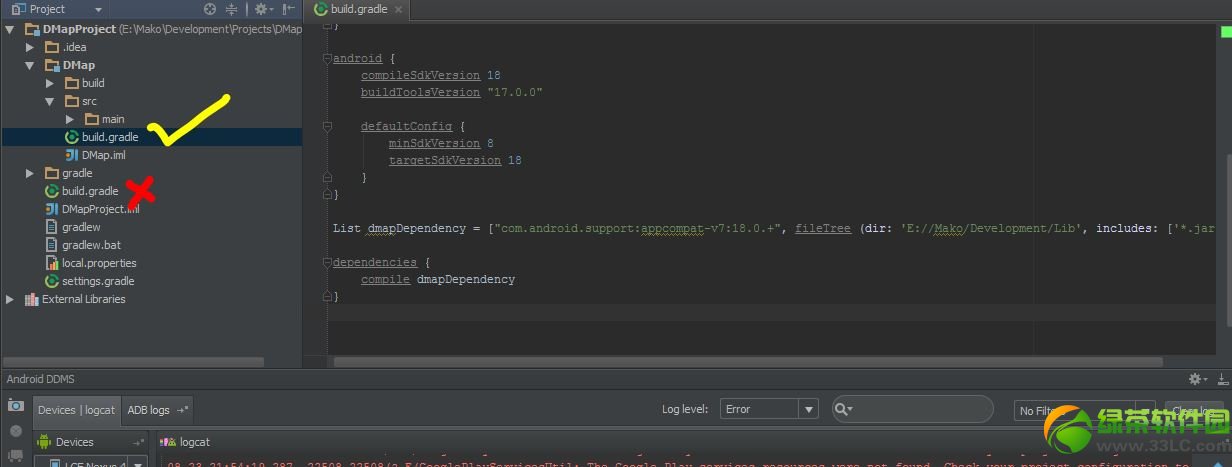萬盛學電腦網 >> 圖文處理 >> Photoshop教程 >> ps入門教程 >> Photoshop為美女打造火影忍者寫輪眼
Photoshop為美女打造火影忍者寫輪眼
跟進漫畫的朋友都知道,“寫輪眼”是本漫畫中很強的一種“瞳術”,各大動漫社團的COSPLAY表演中也經常出現,那麼在拍片的後期PS處理中怎麼才能PS出比較完美的皮膚和逼真的“寫輪眼”呢?別急,跟著北極學習,你也可以擁有屬於自己的“寫輪眼”!。
先來看看原圖和效果圖:

原圖

效果圖
通過本教程可以學習到:
1、通道、計算、曲線、模糊 四種方法綜合磨皮。
2、羽化、圖層混合模式、移花接木等方法制作“寫輪眼”和“睫毛”
3、高斯模糊,曲線等調整整體皮膚顏色。一、 給MM美容。
1、首先打開素材圖,原圖MM正在洗臉有香皂泡,臉上疙瘩也不少。CTRL+J復制一層出來,我們發現在三個通道中紅通道比較白皙,復制紅通道,然後執行菜單—計算,選強光,然後將產生的ALPHA 1 拖動到面板下方的“做為通道載入”上,成功後,屏幕上出現虛線,然後返回圖層模式。如圖1。

圖1
2、 返回圖層模式後,執行菜單—圖像—調整-色階,輸入色階為0、1.66 、255,然後調整曲線,輸入37,輸出80,這樣MM臉上的泡沫和疙瘩就少很多,皮膚也靓麗光潔了。如圖2和2-1。
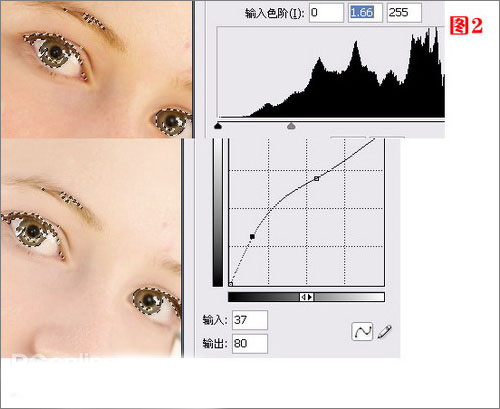
圖2
3、下面來給MM美容,去掉臉上余下的泡沫和增加整體的輪廓陰影。首先將畫筆的前景色設置為“F4D9C8”。先選用模糊工具將殘留在臉上的泡沫塗抹,模糊強度為60%,注意輪廓和細節。然後新建一個圖層,選17號畫筆,在殘留泡沫的部分根據臉型進行塗抹,然後執行菜單—濾鏡—模糊—高斯模糊,數值1.5。如圖3:

圖3
輪廓陰影的加強1。MM的嘴巴、右眼 和左臉顏色不協調,缺乏立體感,這裡在圖4畫紅圈的部分,用17號畫筆選用剛才選定的前景色進行補“光色”處理,方法是塗抹後高斯模糊。如圖4。

圖4 輪廓陰影的加強2。額頭和右耳以及鼻子附近的處理如上一步驟進行處理,這樣MM看上去就比較的靓麗光潔,適當調整一下色階,避免MM的膚色看上去“慘白”。做完這步,MM的美白美容就告完成。如圖5。

圖5
二、 寫輪眼的綜合制作。
MM的美容完成,先把MM手上的毛巾摳圖摳掉,然後就開始“寫輪眼”瞳孔的制作。
1、將前景色換成“B09569”,選14號畫筆,大小31像素,新建一層命名為“瞳孔”,用畫筆點一下,然後執行菜單—濾鏡—雜色—添加雜色,然後用橡皮工具將中間挖空,最後選加深工具,在瞳孔中加深一些,制作瞳孔中的一些紋理,再復制一放到MM的眼睛中。如圖6。

圖6
2、寫輪眼的制作。原漫畫中“寫輪眼”隨著等級的升高,態勢也有很大的變化,這裡北極選了“三瓣形態”的,大家也可以根據自己的愛好制作其他態勢的寫輪眼瞳仁。新建一層,用鋼筆工具勾勒出圖7中類似水滴的樣子,CREL+ENTER轉換成選區,並填充為黑色,復制兩層,擺放成“寫輪眼”的樣式,CTRL+E將三個瞳仁瓣合並。如圖7。

圖7
3、寫輪眼紅色瞳仁的制作。關鍵的一步,如果這裡只一味的填充紅色的話,那給人的感覺就不是寫輪眼了,而是“紅眼病”了,所以這裡,我們可以利用圖層疊加模式來進行處理。將前景色換為B6414F(切記不可選標准紅色),根據MM眼睛的輪廓勾勒出如圖8的樣式,填充前景色,然後將不透明度修改成71%,最後把本層的圖層模式調整為“疊加”,OK眼眸中滲透出“寫輪眼”的詭異紅光,而且還不失原圖MM眼睛中的冷酷意味,另外一只眼睛的做法和上面一致,只是因為姿勢的不同,所以要適當的調整位置。如圖8。

圖8
- 上一頁:巧用Photoshop將風景照制作成油畫效果
- 下一頁:PS制作漂亮水晶